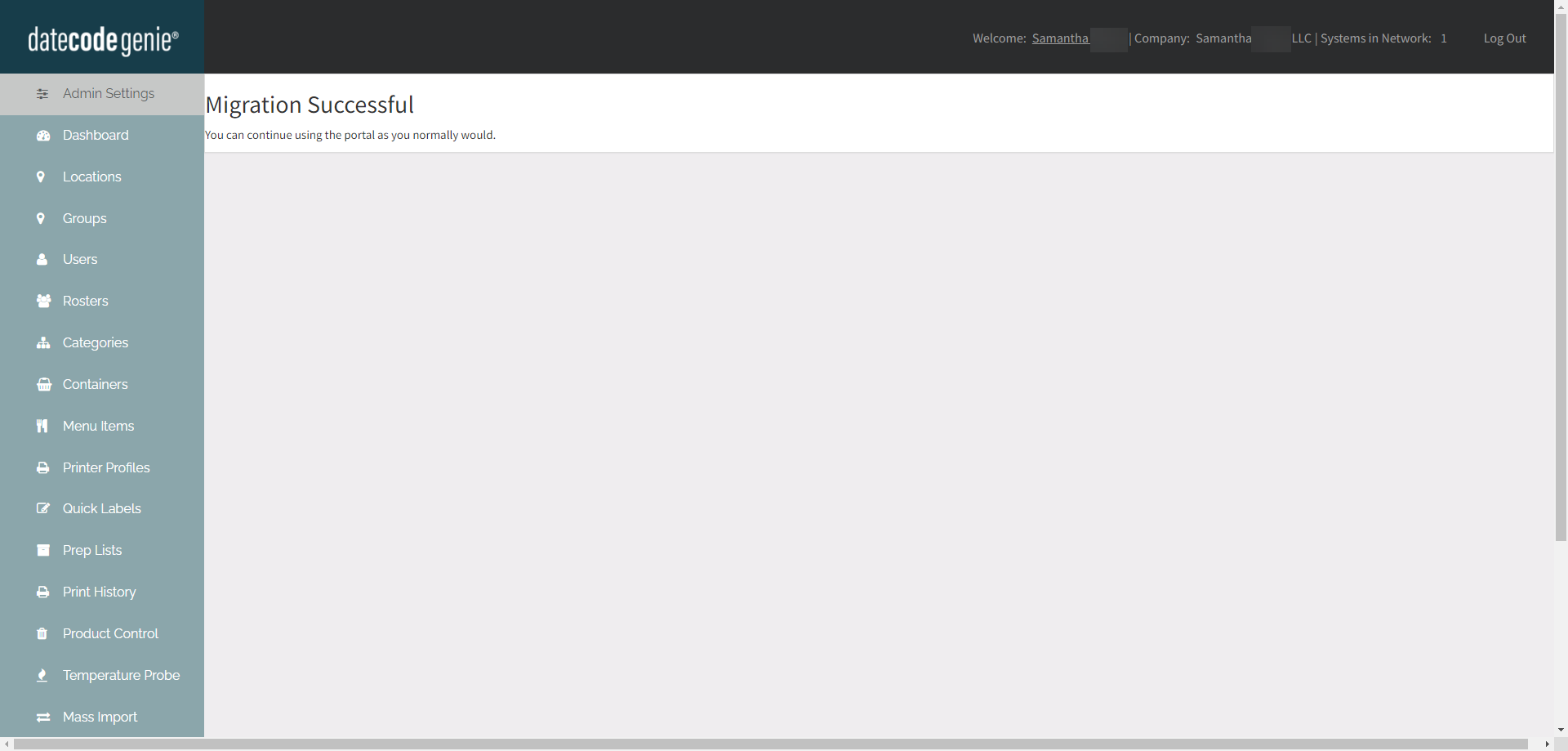Migra i dati del portale alle impostazioni di amministrazione
Le impostazioni amministrative sono una piattaforma che consente agli amministratori del portale DateCodeGenie di gestire le proprie posizioni e i propri dispositivi; vedere Panoramica delle impostazioni amministrative .
Una volta che l'opzione di migrazione è disponibile per il tuo portale, segui questi passaggi per completare la migrazione.
Passaggi:
1. Accedi al portale su www.datecodegenie.com utilizzando il browser consigliato. Consulta Quale browser Internet dovrei usare per accedere al mio portale DateCodeGenie®?
2. Fare clic sul pulsante Ok, andiamo! per avviare la migrazione.
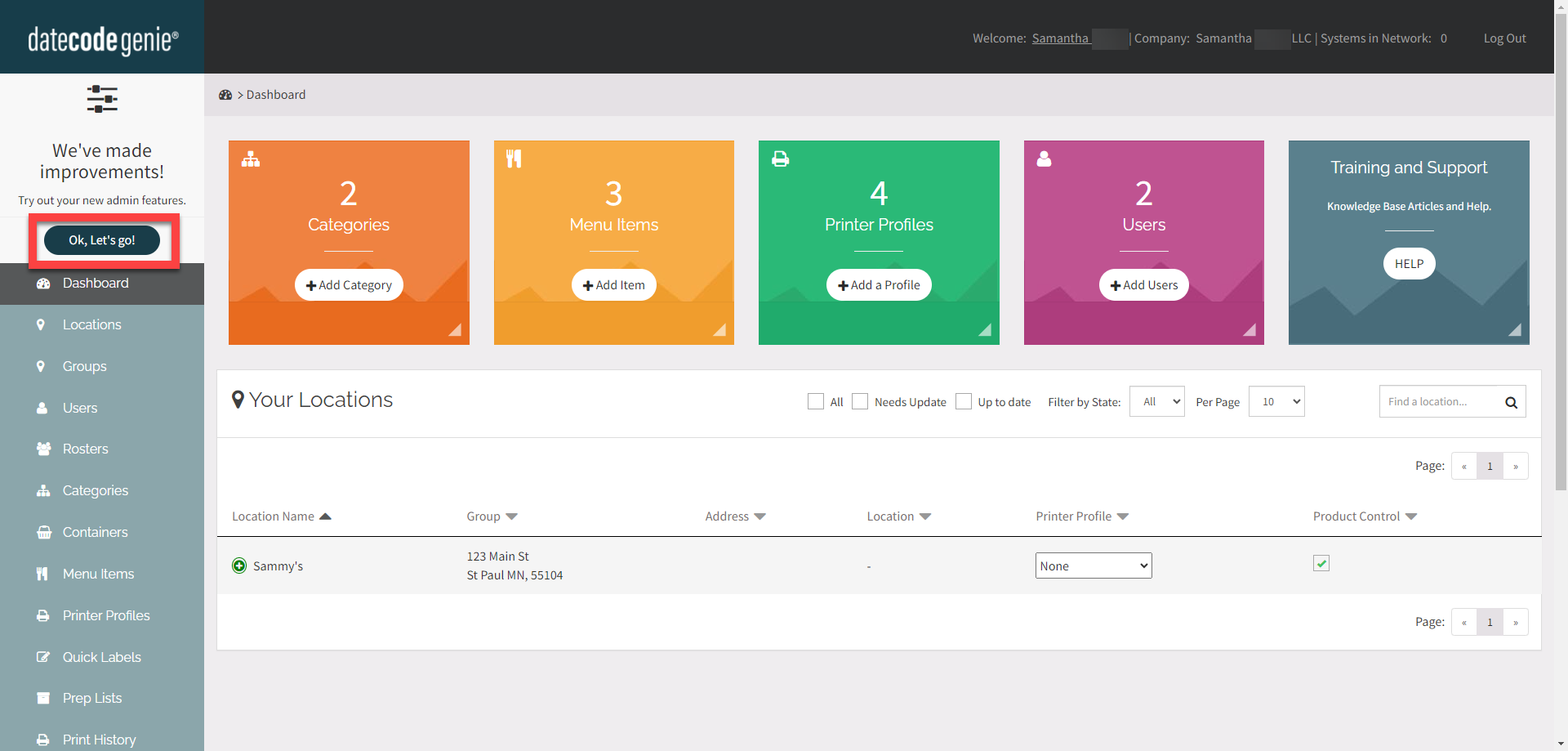
3. Apparirà una schermata di caricamento. Non chiudere la finestra e attendi la schermata di login.
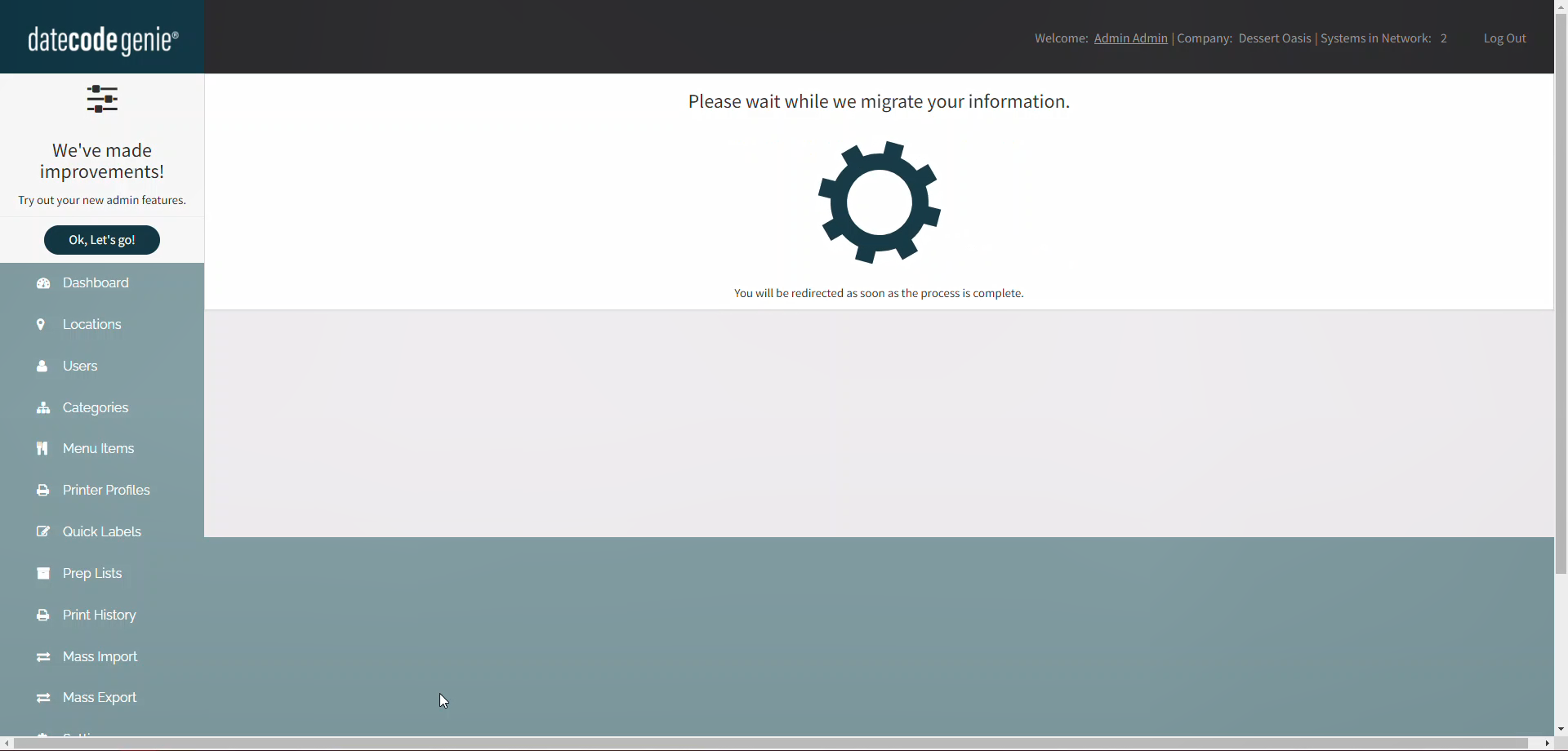
4. Crea una password per la piattaforma delle impostazioni di amministrazione. Può essere la stessa della password del tuo portale, purché soddisfi i requisiti di almeno 6 cifre e almeno una cifra.
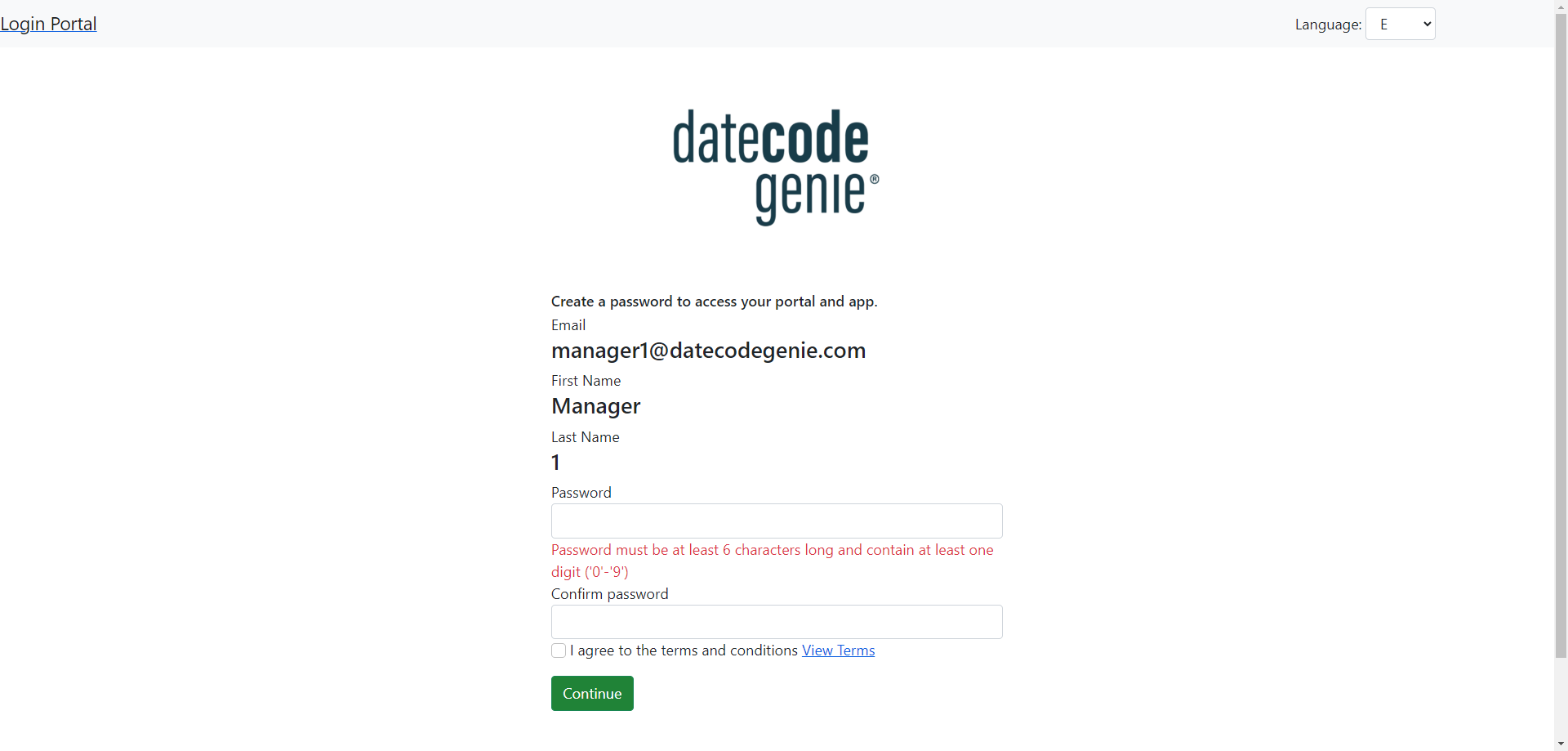
5. Apparirà un messaggio che la migrazione è riuscita. Le impostazioni di amministrazione sono ora accessibili dalla barra laterale.